31 نصيحة TikTok للمبتدئين والمؤثرين الطموحين
نشرت: 2022-01-29هل يمكن أن يكون مليار مستخدم نشط شهريًا على خطأ؟ حسنًا ، إذا علمتنا وسائل التواصل الاجتماعي أي شيء ، فالجواب هو "على الأرجح". لكن هذا لا ينفي حقيقة أن تطبيق مشاركة الفيديو TikTok ينمو بسرعة ، وذلك بفضل خلاصته التي تسبب الإدمان من المقاطع القصيرة التي لا تنتهي أبدًا.
على الرغم من أن مستقبل TikTok كان موضع تساؤل في الولايات المتحدة العام الماضي ، يبدو أن هذا التهديد قد انتهى ، لذا فإن التطبيق من ByteDance في الصين يتقدم بكامل قوته. التطبيق بديهي جدا. يتم تقديم مجموعة من مقاطع الفيديو من أجل الاستمتاع بها. مرر سريعًا لأعلى للحصول على التالي (والتالي والتالي) ؛ الإعجاب أو التفضيل أو المتابعة لتخصيص التجربة. ولكن هناك بعض المراوغات التي يجب أن تكون على دراية بها. ادخل عندما يكون الجو حارًا ، باستخدام الحيل أدناه لتبقى مؤثرًا.
نصائح للمشاهدين / Lurkers
إتقان التقديم السريع
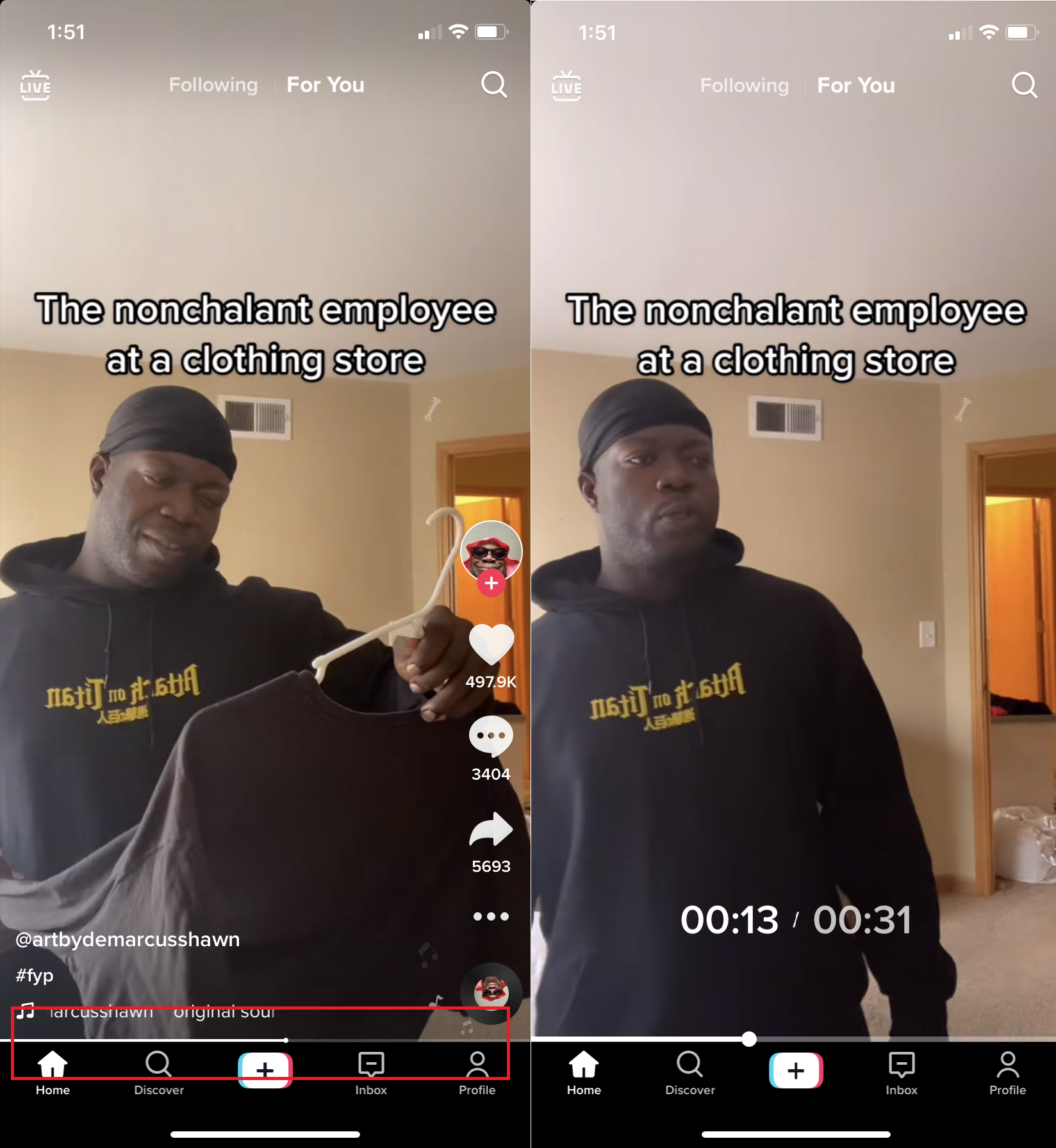
هذا هو المفتاح عندما تصادف TikTok الذي يعد بمكافأة كبيرة في النهاية ، لكنه يبدأ بالكثير من الأحاديث (يتيح TikTok الآن مقاطع فيديو تصل مدتها إلى ثلاث دقائق). لا تنتظر أو تجلس خلال كل شيء مرة أخرى. شريط التقدم الأبيض في الجزء السفلي من فيديو TikTok الأطول هو أيضًا شريط تمرير. ضع إصبعك على النقطة البيضاء المتحركة ، ثم اسحبها للخلف وللأمام لتنظيف المكان الذي تريده. يبدو أنه متاح فقط لمقاطع الفيديو التي لا تقل مدتها عن 30 ثانية.
ماذا يوجد في البريد الوارد؟
يضم البريد الوارد نشاط حسابك - من شاهد المحتوى الخاص بك أو أبدى إعجابه ، ومن يتابعك ، ومن يريد متابعتك. إنه أيضًا المكان الذي ستتلقى فيه رسائل مباشرة من TikTokers الآخرين.
اعرف الفرق: المتابعة مقابل لك مقابل العيش

إذا كنت تتابع حساب شخص ما على TikTok ، فستكون مقاطع الفيديو الخاصة به في الخلاصة التي تسمى متابعة . لكن صفحة For You (البعض يسميها FYP) هي المكان الذي يحدث فيه سحر TikTok. FYP عبارة عن موجز مخصص تم إنشاؤه لك مباشرةً بواسطة الخوارزمية ، والتي تأخذ في الاعتبار مقاطع الفيديو التي تشاهدها ، وتلك التي تتخطى ، ومن تتابعها ، وما تفضله ، وما إلى ذلك. لا أحد يعرف بالضبط كيف يعمل ، ولكن سيحاول الكثيرون ذلك تخمين ، لأن التعرض في موجز For You قد يؤدي أحيانًا إلى شهرة واسعة الانتشار. يفتح TikTok دائمًا من جديد في For You ، على أمل جذبك إلى مشاهدة المبدعين الجدد الذين قد ترغب أيضًا في متابعتهم ، كل ذلك بهدف إبقائك مفتونًا بالتطبيق لفترة أطول وأطول.
Live ، الذي يتم الوصول إليه في الجزء العلوي الأيسر ، يأخذك مباشرة إلى خلاصة الأشخاص الذين يبثون حرفيًا مباشرة إلى TikTok في الوقت الحالي. يمنحك هذا فرصة للتفاعل مع مضيف الفيديو.
نظارتان مكبرتان: اكتشف وابحث
لماذا يوجد رمزان للعدسة المكبرة على واجهة TikTok؟ لأن استعارة البحث لا يمكن تمثيلها على ما يبدو إلا من خلال عنصر واحد فقط. يتمثل الاختلاف هنا في أن الزجاج الزجاجي الموجود أعلى اليمين مخصص للبحث المباشر عن المحتوى. اضغط على مصطلح البحث وسترى أنه يمكنك تضييقه إلى أعلى النتائج وأسماء المستخدمين ومقاطع الفيديو والأصوات وعلامات التصنيف المهمة للغاية.
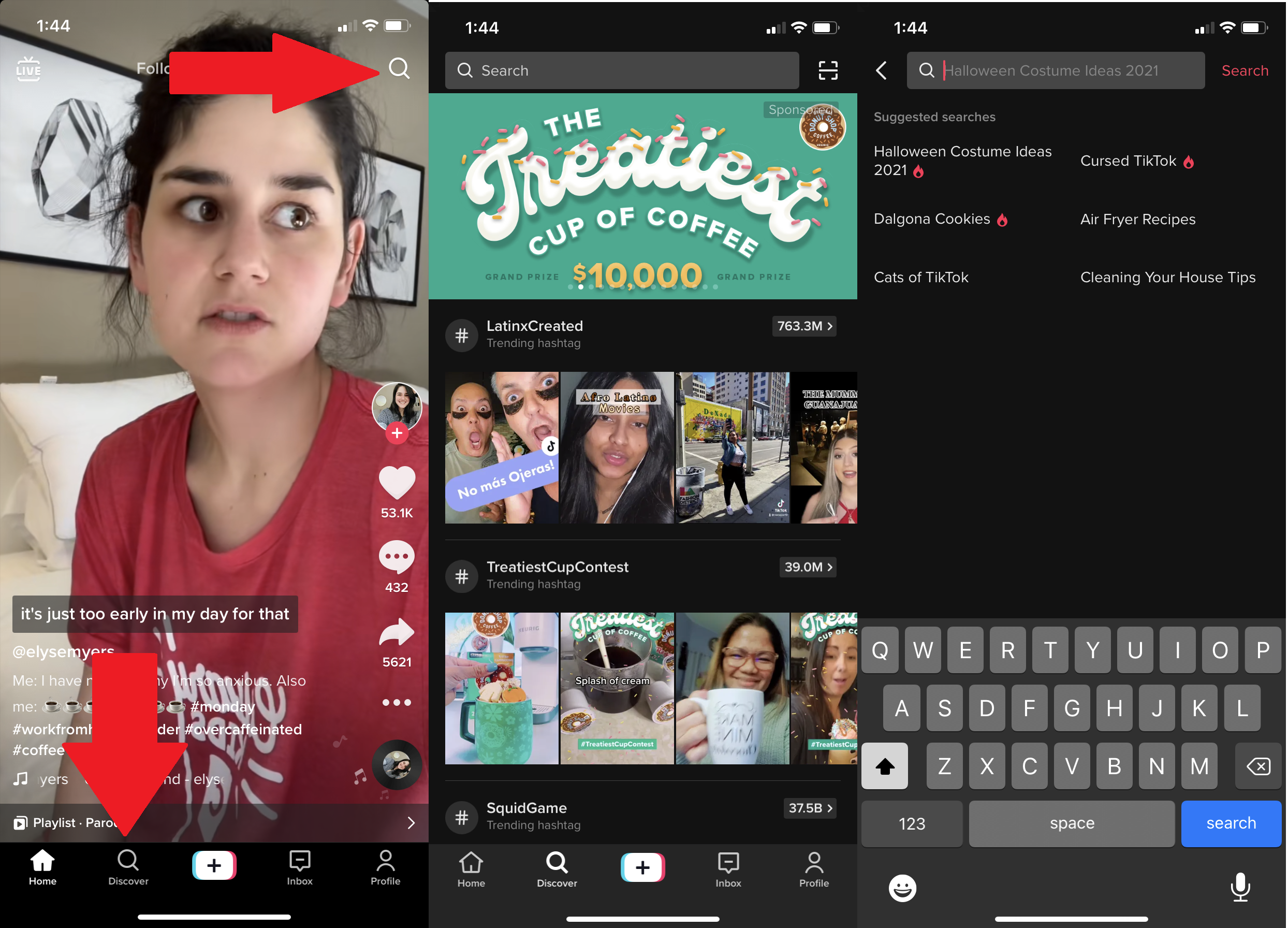
الزجاج ماج في شريط الأدوات السفلي ليس كذلك. يطلق عليه Discover ويهدف إلى تعريضك للكثير من المحتوى الجديد الذي لم تكن تعلم أنك تريده. ومع ذلك ، فإن استخدام مربع البحث في صفحة Discover لا يزال يُظهر نتائج البحث نفسها التي حصلت عليها أعلاه ، لذلك يبدو أنه إهدار لعدسة مكبرة ثانية.
حافظ على خصوصية "الإعجابات" بالفيديو الخاص بك
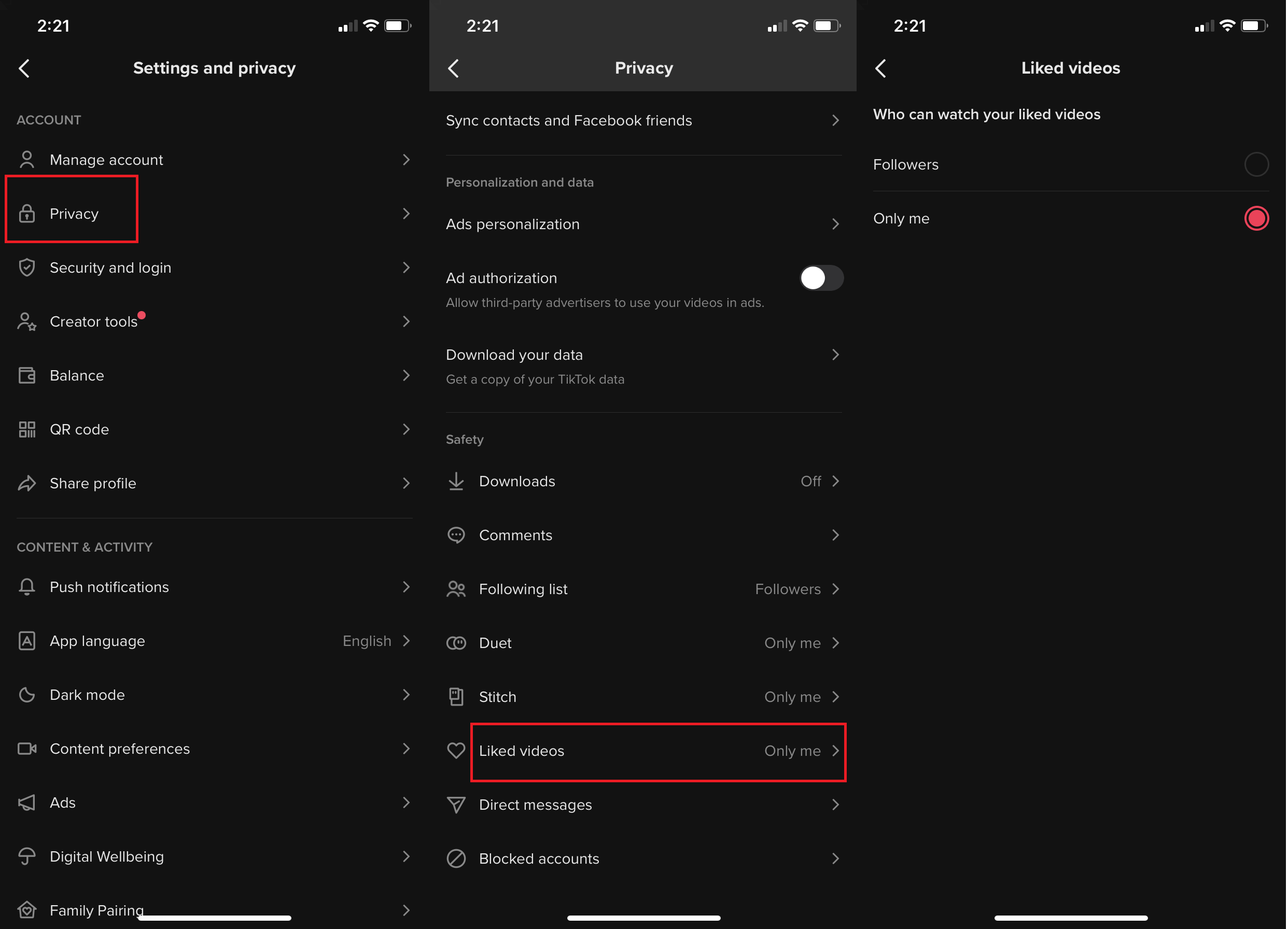
إذا كنت لا تريد أن يعرف العالم بأسره إعجاباتك ، اجعلها خاصة. انتقل إلى الملف الشخصي> قائمة الهامبرغر> الخصوصية وانتقل إلى مقاطع الفيديو التي أعجبتني. اضبطه على من يمكنه مشاهدة مقاطع الفيديو التي أعجبتك: أنا فقط .
مثل ، المفضلة ، شارك ، وحفظ
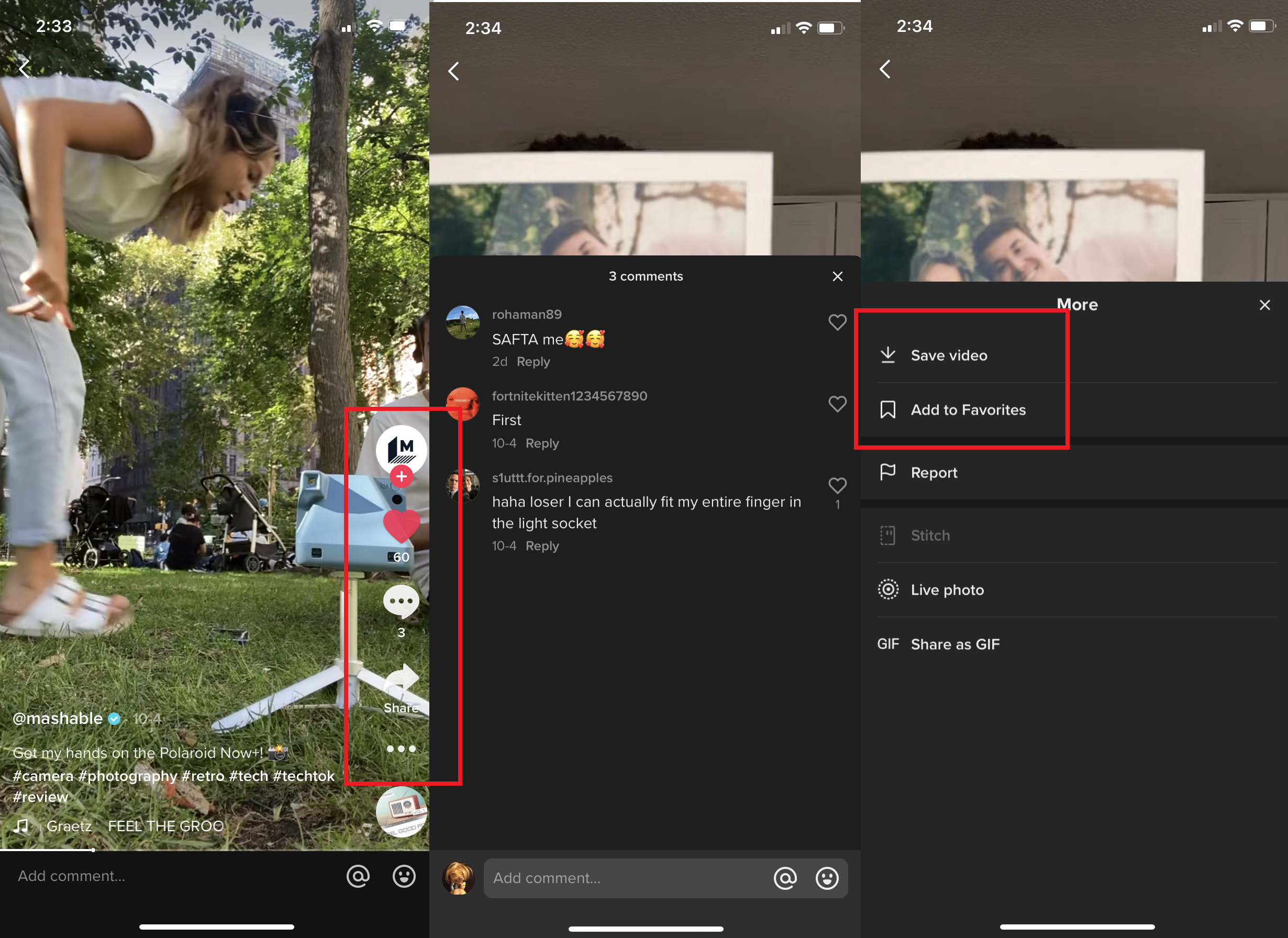
استخدم الرموز: مثلها (انقر على القلب ؛ انقر مرة أخرى لإلغاء الإعجاب) ، أو قم بالتعليق عليها (انقر فوق رمز بالون الكلمة) ، أو شاركها (عبر الرسائل القصيرة ، ورسالة TikTok الداخلية ، و Instagram ، و Twitter ، وغير ذلك الكثير) باستخدام سهم سهم. ابحث عن مقاطع الفيديو التي تم الإعجاب بها مرة أخرى في ملف التعريف الخاص بك. اضغط بإصبعك لإظهار قائمة للإبلاغ عنها ، أو إرسالها إلى الأصدقاء ، أو وضعها في المفضلة ، أو حفظ الفيديو في ألبوم الكاميرا (إذا سمح المنشئ بذلك).
ما الفرق بين "أعجبني" و "مفضل"؟ الإعجابات هي نفس الشيء الذي تشاهده على وسائل التواصل الاجتماعي مثل Facebook - فهي تزيد من فرص مشاهدة الفيديو وتعزز منشئ المحتوى. يمكنك الوصول إلى " المفضلة " مرة أخرى لاحقًا دون إعطاء المنشئ نفس زيادة حركة المرور - إذا كنت لا تحب منشئ المحتوى ولكنك تريد الاحتفاظ بعلامات تبويب عليه ، على سبيل المثال.
أين مفضلتي؟
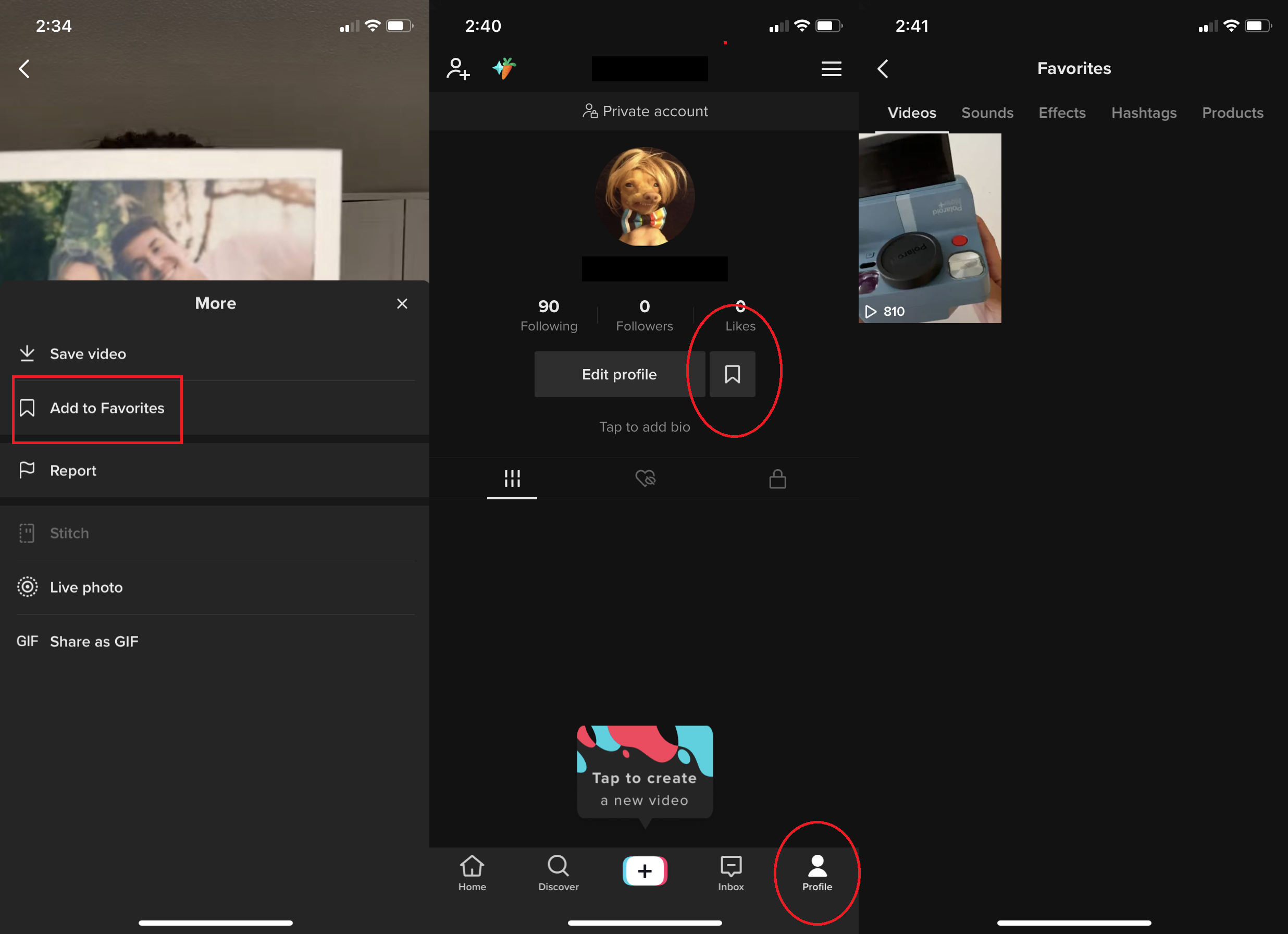
يمكنك الوصول إلى المفضلة من صفحة ملف التعريف ، من خلال النقر على أيقونة الإشارة المرجعية بجوار تحرير ملف التعريف. سترى قائمة توفر أيضًا الوصول إلى علامات التصنيف والأصوات وتأثيرات الفيديو المفضلة وحتى المنتجات ، إذا كان لديك أي منها. (يأمل TikTok وبعض المؤثرين أن تفعل ذلك بالتأكيد).
كن أكثر من شخص
من السهل إعداد حسابات متعددة تحت زر الملف الشخصي في أسفل اليمين. بمجرد وصولك إلى الصفحة ، انقر فوق اسم ملف التعريف الموجود في الجزء العلوي ثم إضافة حساب . عند إنشاء حساب ، فأنت تحتاج إما إلى هاتف أو بريد إلكتروني أو اسم مستخدم فريد ، أو يمكنك تسجيل الدخول عبر حساب Facebook أو Apple أو Google موجود. اضغط على الاسم في الجزء العلوي لاحقًا للتبديل بين الحسابات بسهولة. يمكن أن يكون لديك ما يصل إلى خمسة لكل تطبيق. موقع Mashable لديه برنامج تعليمي كامل حول هذا الموضوع.
ومع ذلك ، لاحظ أنه إذا قمت بإعداد حسابات متعددة في تطبيق واحد ، فقد يتم تمييز حسابك على أنه حساب تجاري. هذا يعني أن الهدف من الحساب هو توجيه حركة المرور إلى الأعمال التجارية باستخدام التحليلات والمقاييس في الوقت الفعلي أكثر من الترفيه أو التأثير (على الرغم من أنه يمكنك الحصول على التحليلات والمقاييس على حساب Creator أيضًا). تحصل حسابات الأعمال على إمكانية الوصول إلى المزيد من الموسيقى عبر مكتبة الموسيقى التجارية في TikTok. يمكنك دائمًا تبديل حساب Creator العادي إلى حساب Business في قائمة الملف الشخصي ضمن إدارة الحساب .
قم بتشغيل توفير البيانات للجوال
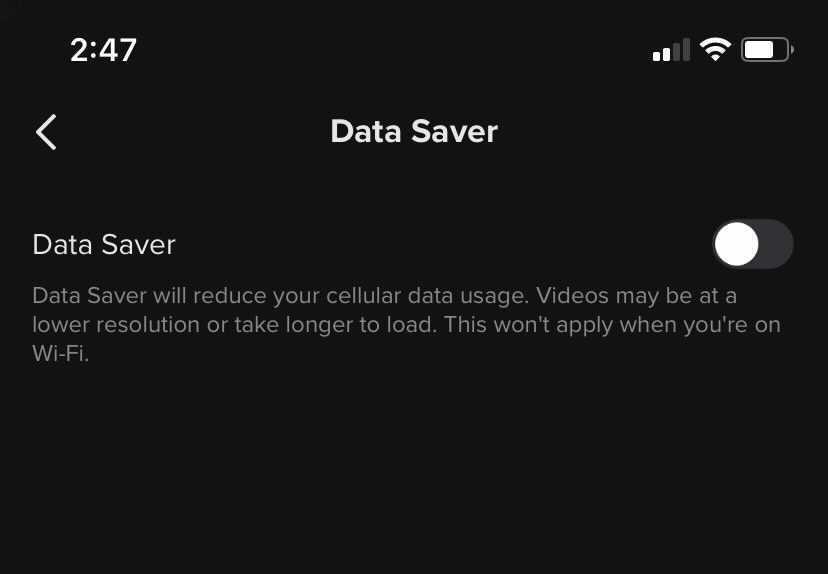
يمكنك العثور عليه في الملف الشخصي> قائمة الهامبرغر> توفير البيانات . وهو يفعل بالضبط ما يقول. إذا كنت تستخدم اتصالاً خلويًا بخطة بيانات ، فسيتم تنزيل مقاطع الفيديو بدقة أقل وتستغرق وقتًا أطول ، وكل ذلك باسم الحفاظ على البيانات. بمجرد عودتك إلى شبكة Wi-Fi ، يعود كل شيء إلى الجودة والسرعة الكاملين.
البحث عن طريق الصوت
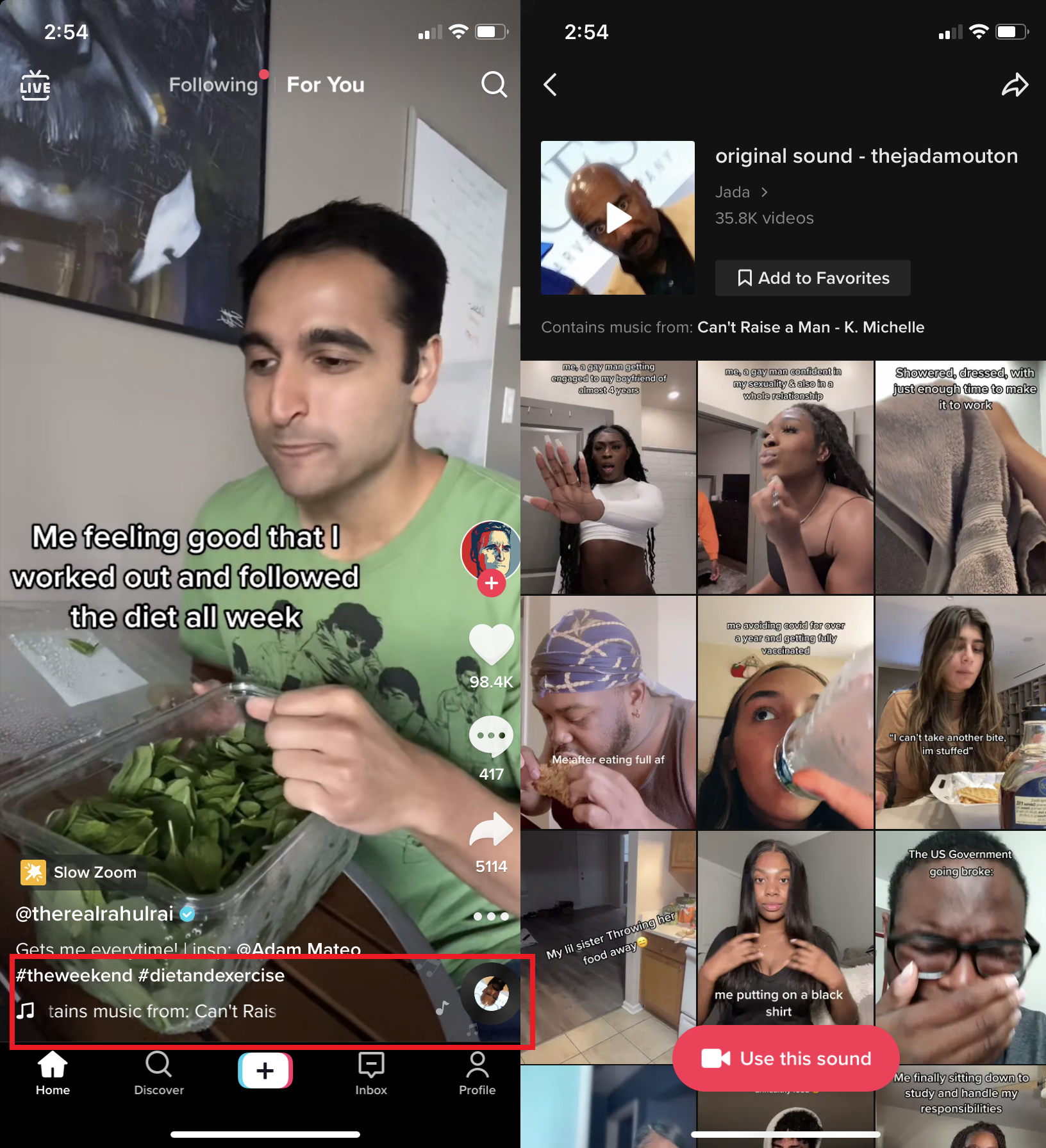
تستخدم الكثير من مقاطع فيديو TikTok نفس الصوت. يعود ذلك إلى تجسيدها السابق كـ Musical.ly ، والذي كان يدور حول الأشخاص الذين يقومون بدبلات الشفاه للأغاني. لا يزال هذا جزءًا كبيرًا من متعة TikTok - مشاهدة الأشخاص يقومون بمقاطع فيديو إبداعية (أو يعيدون إنشاء مقاطع فيديو) إلى صوت كلاسيكي ، سواء كانت أغانٍ أو حوار أو أجزاء كوميديا ، وما إلى ذلك. عندما يفعل الأشخاص ذلك على TikTok ، يحصل الصوت على رصيد منفصل في الجزء السفلي من الشاشة حتى تعرف الأصل الحقيقي.
يمكنك البحث عن استخدام هذا الصوت في مقاطع فيديو أخرى. اضغط على أيقونة سجل التدوير على اليمين. ستحصل على صفحة تعرض الأصل (إذا كان لا يزال متاحًا) وجميع مقاطع الفيديو التي استخدمتها لاحقًا ، حتى لو كانت في Duet. شارك أو أضف الصوت إلى المفضلة للعثور عليه أو استخدامه في المستقبل. هناك رمز يمكنك النقر عليه لاستخدامه بنفسك في مقطع فيديو جديد. المزيد عن ذلك أدناه.
احفظ TikCode الخاص بك
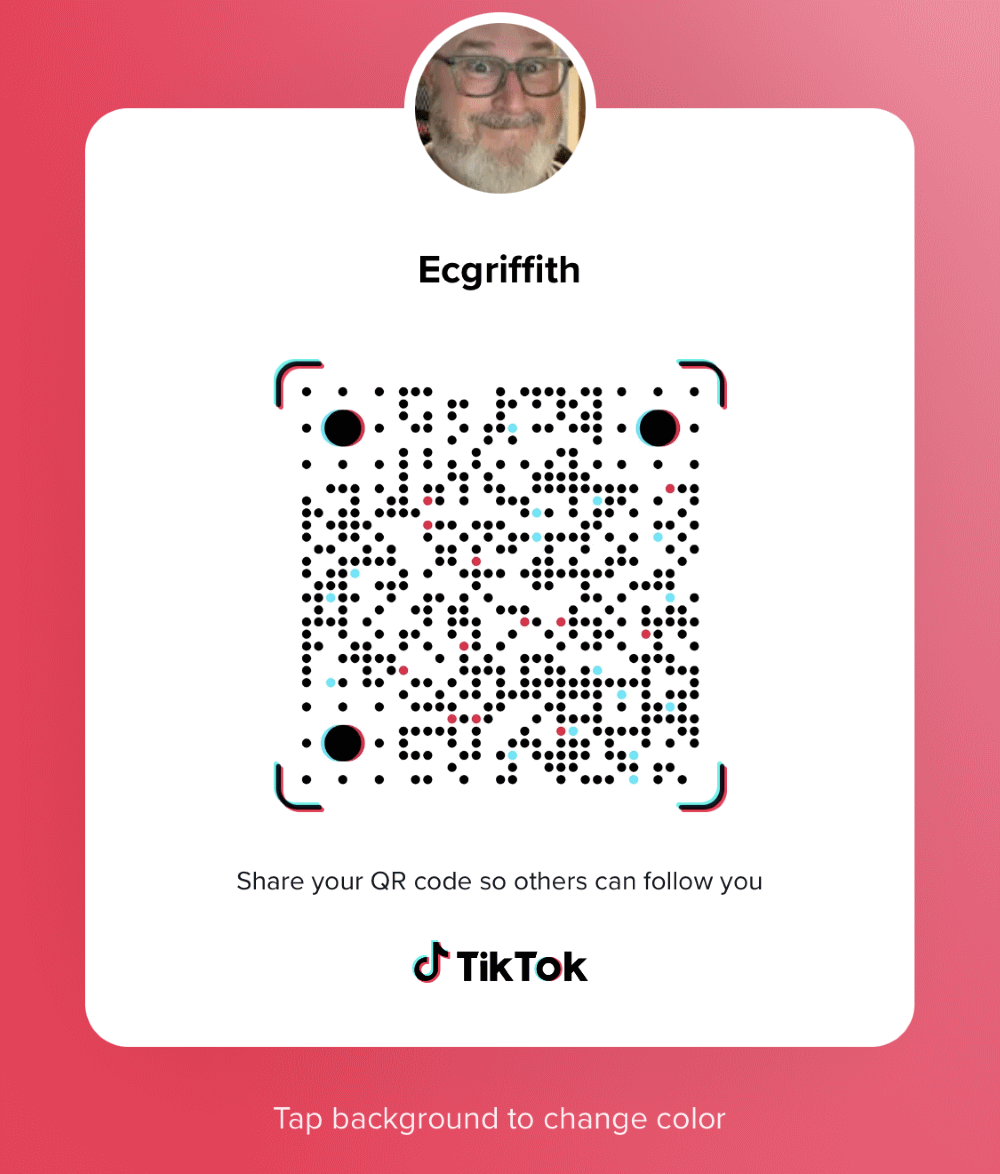
هذا هو رمز الاستجابة السريعة الذي يؤدي إلى حساب TikTok الخاص بك. يمكنك مشاركتها مع الآخرين لمسحها ضوئيًا ويمكنهم الوصول الفوري إلى المحتوى الخاص بك. يمكنك العثور عليه عبر الملف الشخصي> قائمة الهامبرغر> رمز الاستجابة السريعة . يمكنك تنزيله أو إرساله أو مشاركته ونشره على وسائل التواصل الاجتماعي الأخرى ، سمها ما شئت. حتى يمكنك رسمها بالوشم على ذراعك إذا كان بإمكان فنانك التعامل مع التنقيط الدقيق. يمكن لأي شخص لديه تطبيق TikTok مسحه ضوئيًا بالانتقال إلى Discover والضغط على أداة الفحص في أعلى اليمين.
قم بإيقاف تشغيل التسميات التوضيحية
ربما لا تريد قراءة ما يقوله الناس. إذا تم إنشاء التسميات التوضيحية المغلقة عبر تطبيق TikTok نفسه (انظر أدناه) ، فيمكنك فعل ذلك. اضغط على التسميات التوضيحية أثناء تشغيلها لرؤية خيار إخفاء التعليقات ؛ لقد تم تقليصها إلى أيقونة صغيرة فوق اسم TikToker. انقر عليه مرة أخرى لإعادة التسميات التوضيحية. إذا استخدم الشخص برنامجًا مختلفًا للتعليقات التوضيحية ، أو قام بكتابتها يدويًا بشق الأنفس ، فلا يمكنك إلغاء رؤيتها (مما يجعلها من الناحية الفنية مفتوحة للتعليقات التوضيحية ).
اطرح سؤالاً على منشئي المحتوى المفضلين لديك
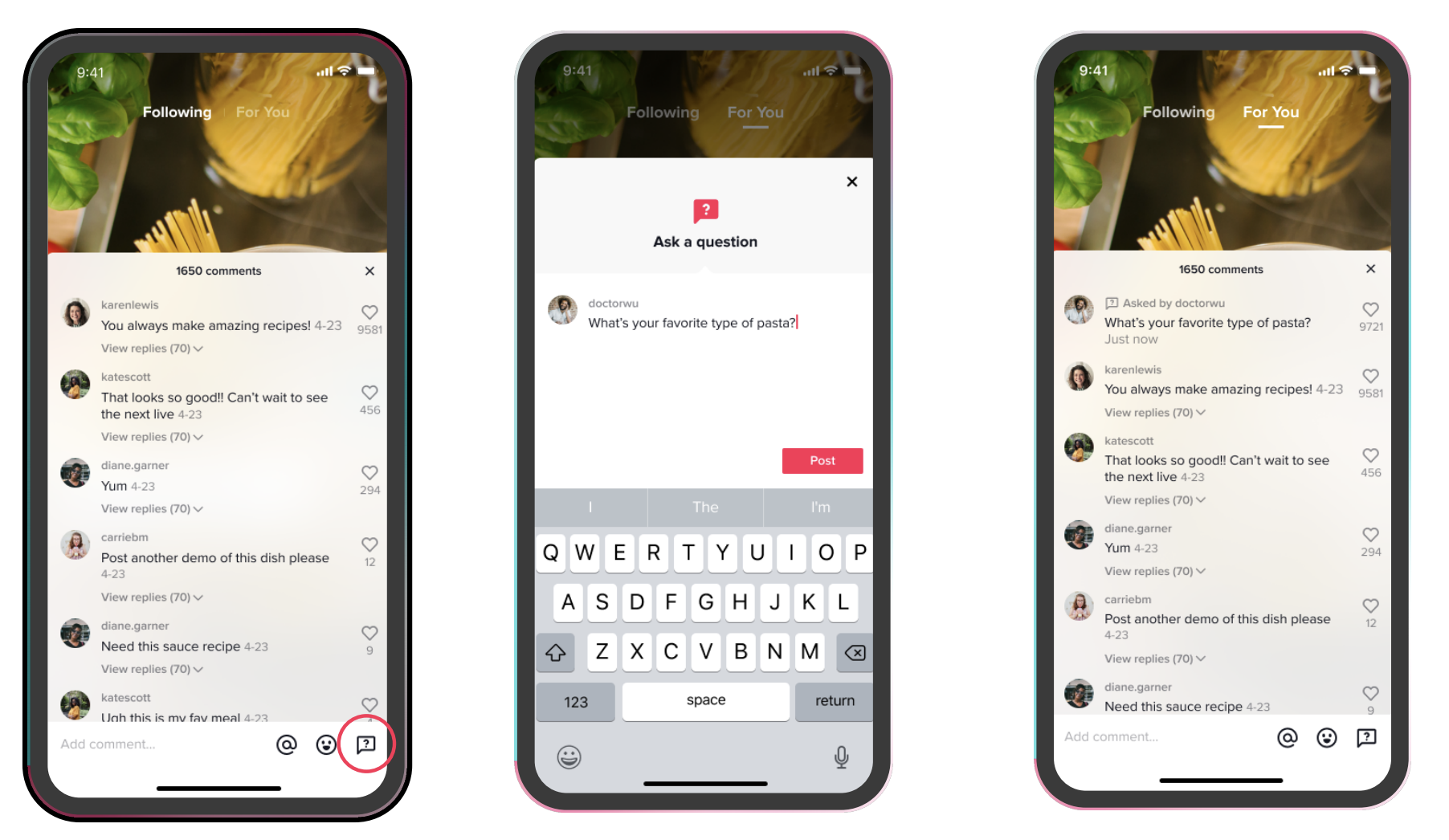
هل لديك سؤال لمنشئ الفيديو؟ التعليقات كثيرة عبر TikTok ، ولكن يمكنك تخصيص تعليق كسؤال مباشر لأولئك الذين لديهم حسابات Creator العامة (مقابل حسابات Business) ، في محاولة لجذب انتباههم. اضغط على أيقونة بالون الكلمات بداخلها علامة استفهام عند التعليق. يمكن لمنشئ المحتوى أيضًا استخدامه كنقطة انطلاق للقيام برد فيديو جديد تمامًا على سؤالك. لتشغيل أسئلة وأجوبة ، انتقل إلى الملف الشخصي> قائمة الهامبرغر> أدوات المنشئ . يتوفر هذا الخيار أيضًا عند مشاهدة فيديو مباشر ؛ سيرى منشئ البث السؤال في الوقت الفعلي في موجز الدردشة.
جرب سطح المكتب
يمكنك الوصول إلى TikTok على جهاز كمبيوتر مكتبي على tiktok.com . سيرسل لك رمز تسجيل الدخول المكون من أربعة أرقام إلى رقم الهاتف الخاص بالهاتف الذي تستخدم فيه إصدار الهاتف المحمول ، أو يمكنك اختيار تسجيل الدخول بكلمة المرور. يمنحك الوصول إلى جميع مقاطع الفيديو التي تجدها في For You و Follow and Live ، بالإضافة إلى الرسائل وصندوق الوارد للاتصال بالأشخاص.
نصائح للمبدعين / المؤثرين
خيارات محدودة مع إنشاء فيديو سطح المكتب
على الرغم من أن إصدار متصفح سطح المكتب من TikTok ليس موجهًا حقًا نحو إنشاء الفيديو - يفتقر موقع TikTok.com الإلكتروني إلى أي أدوات لالتقاط الفيديو أو تحريره - إلا أنه يوفر خيار تحميل الفيديو . بهذه الطريقة ، إذا كنت تفضل إنشاء مقاطع فيديو احترافية على الكمبيوتر باستخدام أدوات متطورة مثل Adobe Premiere ، فمن السهل جدًا الحصول عليها في الخدمة. قم بتمييزها إذا كنت تريد أن يتمكن الأشخاص من Duet أو Stitch أو Comment. خيار آخر هو إنشاء مقاطع الفيديو على جهاز الكمبيوتر الخاص بك ، وحفظها في موقع تخزين مثل Google Drive أو Dropbox ، ثم حفظها على هاتفك لتحميلها. تذكر - لا يمكنك تعديل مقطع فيديو بعد نشره. حدود أخرى: يجب أن يكون الفيديو بتنسيق MP4 أو WebM وبدقة أعلى من 720 × 1،280.
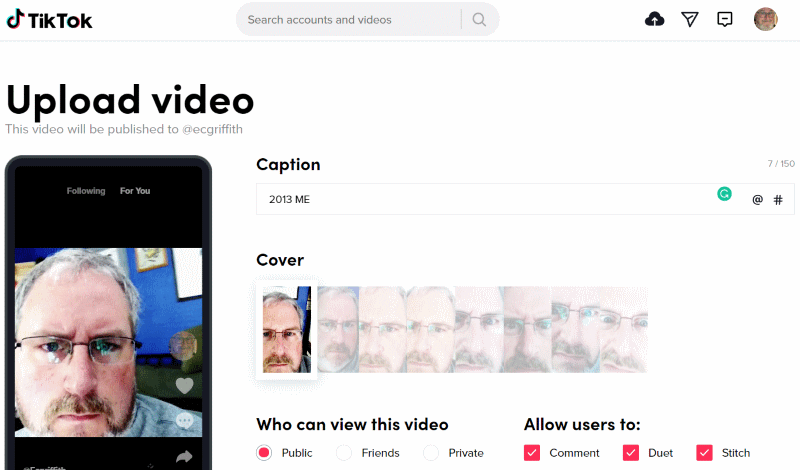
كم من الوقت يمكن أن يكون TikTok؟
كانت مقاطع الفيديو مقتصرة على 15 ثانية ، وهي المدة الزمنية التي يمكن لمعظم الناس الانتباه إليها. إذا قمت بالتسجيل أصلاً على التطبيق ، فيمكنك الآن الاستمرار لمدة تصل إلى ثلاث دقائق . ولكن ما لم تكن تقوم بعمل فيديو مفصل خطوة بخطوة ، أو إذا كنت من أطرف الكوميديا الاحتياطية على قيد الحياة ، فلا تفعل ذلك.
جرب CapCut للتحرير الخارجي
إذا كنت تعتقد أن تطبيق TikTok نفسه محدود للغاية عندما يتعلق الأمر بميزات تحرير الفيديو ، فإن الخطوة التالية قبل الانتقال إلى Adobe Premiere أو ما شابه هي CapCut . علاوة على ذلك ، فإن التطبيق (لنظامي iOS و Android) تم إنشاؤه بواسطة ByteDance ، منشئ TikTok نفسه. لكنك لست بحاجة إلى حساب TikTok لاستخدامه. ومع ذلك ، فإنه يدعم التصدير المباشر إلى TikTok ، بالإضافة إلى العديد من الخيارات الأخرى ، مثل حد الفيديو لمدة 15 دقيقة (بالطبع يجب أن تكون ثلاث دقائق أو أقل للانتقال إلى خدمة TikTok). اقرأ مراجعتنا الكاملة.

اضبط الحساب على خاص أو عام
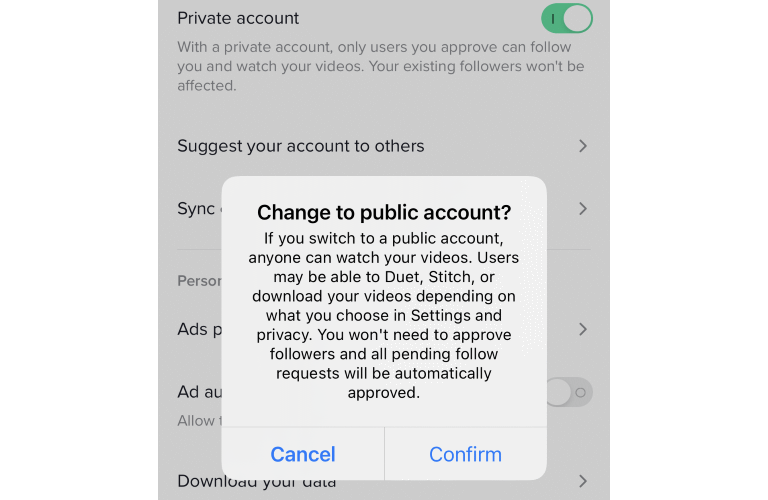
اجعل حسابًا خاصًا حتى يتمكن المتابعون الذين تسمح لهم فقط بمشاهدة مشاركاتك. أو انتقل إلى "عام" حتى يتمكن العالم من مشاهدة المحتوى الخاص بك. إذا قمت بذلك ، فلن تتحكم في من يتابعك. انتقل ذهابًا وإيابًا بالانتقال إلى الملف الشخصي> قائمة الهامبرغر> الخصوصية وتبديلها أو إيقاف تشغيلها.
قم بتشغيل النسخ التلقائي
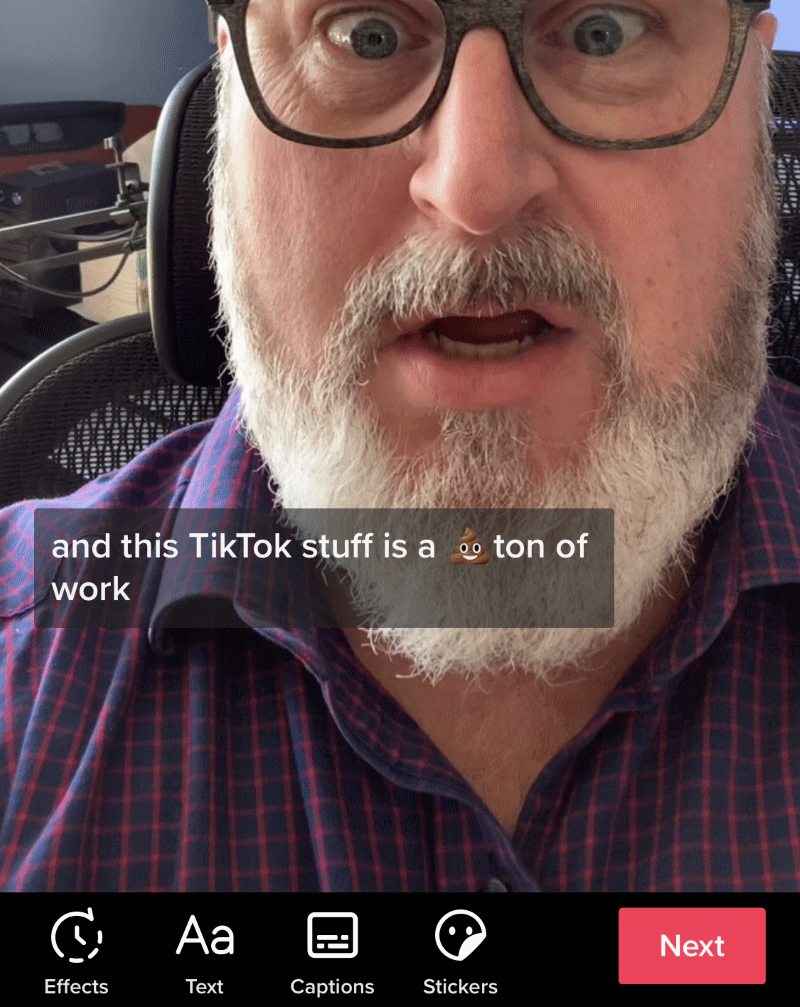
تُحدث التعليقات المغلقة اختلافًا كبيرًا بالنسبة لضعاف السمع وتساعد أي شخص يشاهد فيديو TikTok مع خفض مستوى الصوت (أمر لا بد منه عند المشاهدة في الحمام لتجنب الحكم). يمكن للتطبيق إنشاء نسخ صوتية تلقائيًا وإنشاء تسميات توضيحية أثناء التنقل. ما عليك سوى النقر فوق التسميات التوضيحية في الجزء السفلي بعد التسجيل. ترى معاينة ، يمكنك تعديلها سطراً بسطر إذا رأيت أخطاء. يوفر التحرير خيارًا للتخلص من الكلمات المكتوبة التي يمكنها أحيانًا وضع علامة على المحتوى ، سواء كانت لعنات كاملة أو مجرد شيء موحي. لهذا السبب يشير الناس أحيانًا إلى "seggsuality" في الخدمة. من الممتع استبدال الكلمات بالرموز التعبيرية. لاحظ أن النسخ لا يبدو أنه يعمل بشكل جيد مع الغناء.
تخيل عن التعليقات الخاصة بك
يمكنك سحب التسميات التوضيحية التي تم إنشاؤها تلقائيًا إلى أعلى أو أسفل الفيديو ، ولكن لا يمكنك تنسيقها بأي شكل من الأشكال. ومع ذلك ، يمكنك استخدام أداة النص لكتابة التسميات التوضيحية المفتوحة الخاصة بك (لا يمكن إخفاءها ، "يتم نسخها" في الفيديو) باستخدام خطوط وألوان ومحاذاة متنوعة. ما عليك سوى تعيين مدة مختلفة لكل شريحة من النص ، بحيث تتوافق مع الأصوات الموجودة في الفيديو. إنه عمل كثير ولكنه يبدو أجمل.
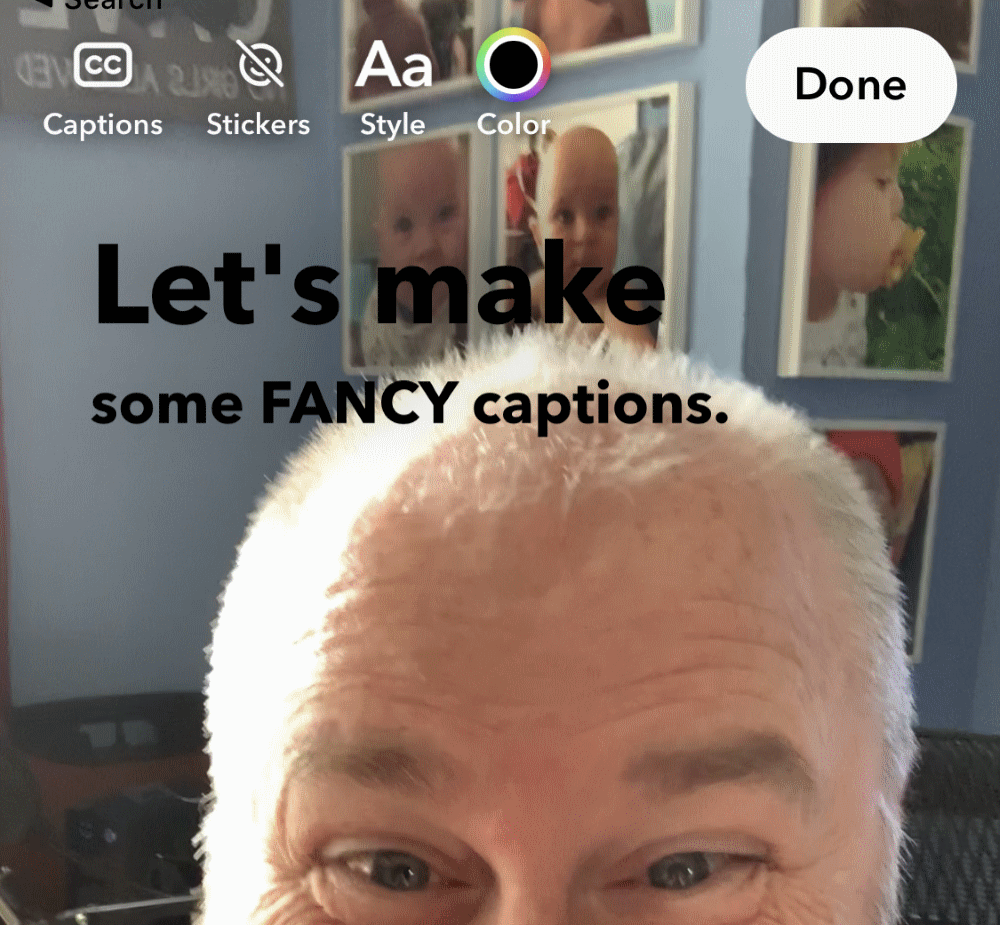
هناك العديد من تطبيقات الطرف الثالث الأسهل التي تتعامل مع النسخ والتعليقات التوضيحية على الفور ، مثل Captions (iOS) و AutoCap (iOS و Android). قم بإنشاء مقطع فيديو بتعليقاتهم الجميلة ، ثم قم بتحميله على TikTok. أنت عالق مع التسميات التوضيحية الأكثر مملة في TikTok ، ومع ذلك ، إذا كنت تريد استخدام أي من تأثيرات TikTok على الفيديو أو الصوت.
تعيين بعض النص الحديث
يضع خيار تحويل النص إلى كلام هذا الصوت الأنثوي الآلي في مقاطع الفيديو الخاصة بك ، لذا فهو يقوم بالتحدث نيابة عنك. أنشئ مقطع فيديو ، واضغط على نص واكتب شيئًا. ثم اضغط على النص مرة أخرى وحدد تحويل النص إلى كلام . الآن ، عندما يظهر النص على الشاشة ، يتعامل صوت الروبوت مع الصوت. حدد مدة للنص ، بحيث يمكنك جعل سيدة الروبوت تصف أجزاء مختلفة من الفيديو عند ظهورها. اضغط على النص مرة أخرى إذا كنت تريد إيقاف تشغيل التحدث.
تفريغ العناصر الإضافية في سلة المهملات
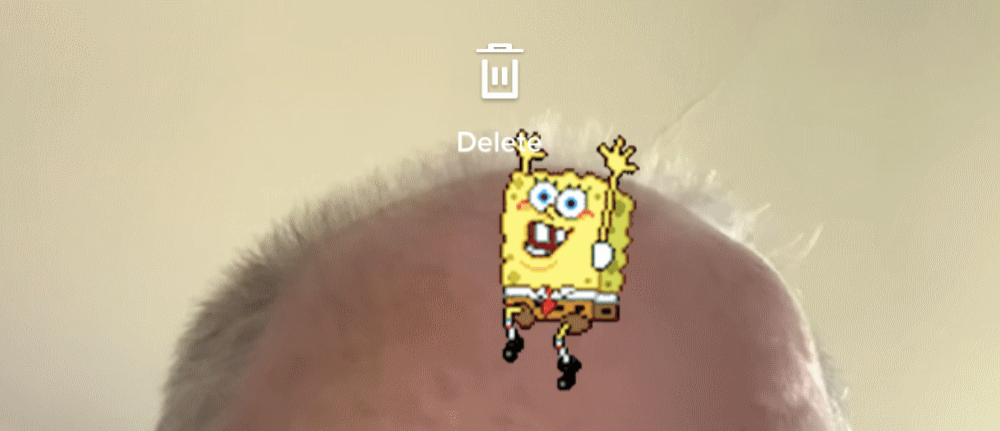
إذا سئمت من أي عنصر إضافي قمت بوضعه على مقطع فيديو ، مثل ملصق أو نص ما ، فكل ما عليك فعله هو سحبه لأعلى باتجاه الجزء العلوي من الشاشة. يمكن أن تظهر سلة المهملات بعنوان " حذف ". ما عليك سوى إسقاط العنصر على العلبة للتخلص منه.
ما هي الغرزة؟
ترى Stitch كثيرًا على TikTok - عندما يأخذ منشئ المحتوى مقطعًا من فيديو لشخص آخر ، ثم يضيف الفيديو الخاص به في النهاية ، عادةً كرد فعل لما تم فعله أو قيل. للقيام بذلك ، انقر فوق رمز سهم المشاركة في مقطع فيديو ، وحدد Stitch ، وحدد الخمس ثوانٍ من فيديو الشخص الآخر الذي تريد استخدامه عبر أشرطة التمرير السفلية ، وانقر فوق التالي في الجزء العلوي ، وسترى شاشة التسجيل ولكن باستخدام الوقت المخصص لفيديو المنشئ الآخر في الشريط العلوي. قم بالتسجيل كالمعتاد ، وانقر فوق علامة الاختيار ، وأضف تأثيرات وعوامل تصفية إذا كنت تريد ، وانقر فوق التالي ، وأضف العناوين والعلامات ، وانشرها. يمكنك أيضًا تحديد مقطع الفيديو الخاص بك للسماح بالتركيب إذا كنت تريد ذلك. احتفظوا بهم غرز متدحرجة. (لا تتوفر Stitch و Duet إلا إذا كان حسابك عامًا وليس خاصًا.)
ما هو الثنائي؟
تضمين التغريدة ## دويتو معfailarmy anothe السبب في تجنب لعبة الجولف ## جولف ## دويتو ## المقربة ## اللحية
♬ الصوت الأصلي - FailArmy
عنصر أساسي آخر في الروح التعاونية لـ TikTok هو Duet ، حيث تقوم بتسجيل مقطع فيديو يتم تشغيله جنبًا إلى جنب مع فيديو شخص آخر ، حتى تتمكن من التفاعل أو ربما تزوير "تفاعل" معهم. إنه يعمل بنفس الطريقة التي تعمل بها Stitch - اختر مقطع فيديو ، انقر فوق مشاركة> Duet ، وسجل مقطع فيديو بجميع الأدوات المعتادة ، وأضف بعض المرشحات والنصوص والملصقات ، وما إلى ذلك ، وانقر فوق " التالي " لنشره. يمكنك حتى السماح لـ Duet مع Duet الخاص بك. انقر فوق Layout قبل التسجيل لإعادة توجيه Duet بحيث يكون موجهًا لأعلى ولأسفل بدلاً من اليسار واليمين ، من بين خيارات أخرى.
سجل بسرعات مختلفة
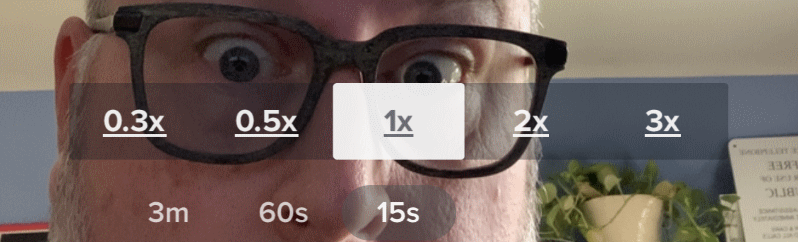
عندما تذهب لتسجيل مقطع فيديو ، اضغط على أيقونة السرعة على اليمين. سترى خيارات على الشاشة للتسجيل بسرعة 0.3x و 0.5x و 1 x (السرعة العادية) و 2 x و 3 x . إذا اخترت الأولين ، فأنت تقوم بالتسجيل بالحركة البطيئة. الأخيران يذهبان مرتين أو ثلاثة أضعاف. لماذا ستفعل هذا؟ يعتمد على الفيديو الخاص بك ، ولكن الاندفاع الفائق السرعة هو ممتع لإظهار الفاصل الزمني لمشروع طويل وطويل (على الرغم من أنك قد تكون أفضل مع تطبيق مثل Hyperlapse من Instagram ، حيث يمكنك ضبط السرعة ، ثم تحميله لاحقًا إلى TikTok). من الممتع تسجيل تفاعل Duet مع أشخاص بسرعة مختلفة ، على سبيل المثال.
والأكثر متعة هو أنه مع أي مقطع فيديو مسجل مسبقًا من هاتفك ، يمكنك تحميله على TikTok وتعيين سرعة جديدة أبطأ أو أسرع ، اعتمادًا على الطريقة التي تريد استخدامها بها.
التأثيرات مقابل ... التأثيرات
عند تسجيل مقطع فيديو على TikTok ، سترى أيقونة التأثيرات الملونة لورقة بلونين في أسفل اليسار. يمكنك استخدام هذا للوصول إلى الكثير من تأثيرات المرشح التي يتم استخدامها في الوقت الفعلي أثناء التسجيل ، وكل شيء بدءًا من الشاشة الخضراء و Stop Motion (انظر أدناه للحصول على المزيد) وما بعده.
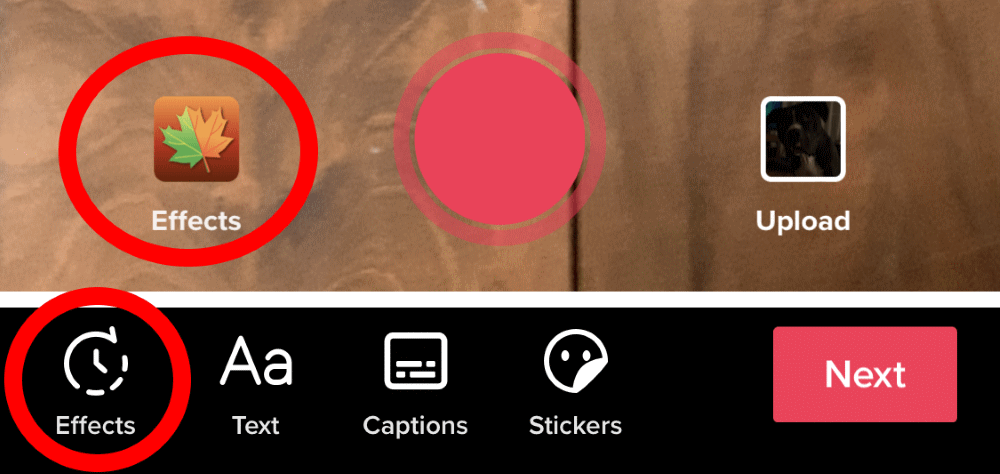
ومع ذلك ، هناك أيضًا تأثيرات ما بعد التسجيل التي يمكنك إضافتها. بعد الانتهاء من التسجيل ، ولكن قبل النقر فوق التالي لإنهائه ، على الشاشة حيث يمكنك إدراج النص والتعليقات التوضيحية والملصقات ، يوجد رمز تأثيرات آخر باللونين الأبيض والأسود (في الجزء السفلي أدناه). انقر فوق هذا وستحصل على عدد كبير من الاحتمالات ، بدءًا من التأثيرات المرئية (إضافة الضباب الدخاني والألعاب النارية والثلج وما إلى ذلك) ، إلى الانتقالات والكاميرات المنقسمة وتأثيرات الوقت ، مثل عكس مقطع الفيديو أو إعادة تشغيله.
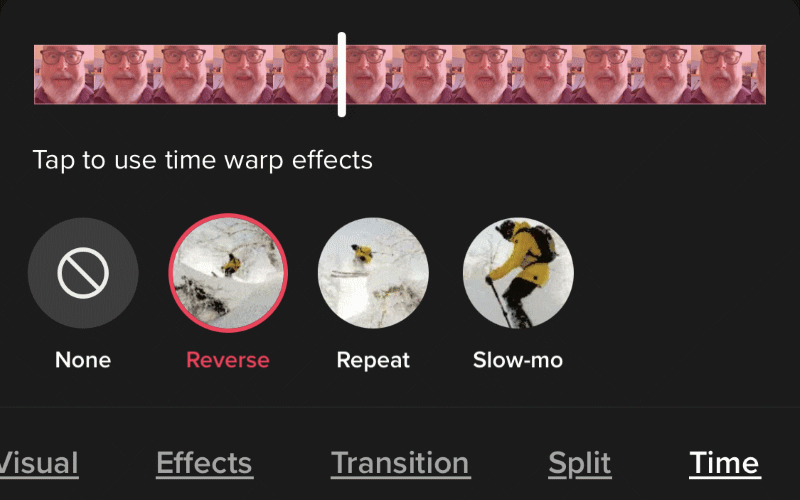
جرب كل التأثيرات الثانوية التي تريدها ؛ يمكنك دائمًا النقر فوق "إلغاء الأمر" لتجاهل التأثيرات والعودة إلى التسجيل الأصلي.
العصا مع الملصقات
تُعد الملصقات تأثيرًا آخر بعد التسجيل يمكنك تطبيقه ، وهي بالضبط كما تبدو - الصور والرموز التعبيرية ، التي توفرها جميعًا TikTok ، والتي يمكنك لصقها مباشرة على الفيديو لأي مدة تريدها. هناك القليل من الاهتمام.
استطلاع : يتيح لك إدراج استطلاع من إجابتين على مقطع فيديو
المكبر : يُدرج عدسة مكبرة عائمة على الفيديو لتسليط الضوء على شيء ما.
إزالة الخلفية : إنها تلتقط صورة لك تحتوي على شيء ما في المقدمة وتخرج من الخلفية ، وبالتالي فإن الصورة الأمامية تقف وحدها كملصق.
صور Giphy GIF : البحث في الجزء العلوي من صفحة الملصق يشير حرفيًا إلى البحث عن صور GIF حتى تتمكن من العثور على الرسوم المتحركة المناسبة من Giphy لإدراجها في الفيديو الخاص بك.
العديد من الملصقات متحركة ، وبعضها قابل للتحرير ، ويمكنك عادةً تعيين المدة على طول مدة ظهور الملصق على الفيديو. بهذه الطريقة ، لا يتنافس الملصق مع أشياء مثل التسميات التوضيحية.
كيف يمكنني الشاشة الخضراء؟
الشاشة الخضراء — حيث يمكنك وضع صورة أو مقطع فيديو كامل "خلفك" في مقطع فيديو — يمكن العثور عليه ضمن التأثيرات ، على شاشة تسجيل الفيديو القياسية التي يتم الوصول إليها عبر الزر + . سترى التأثيرات الشائعة ، وبعضها خاص بوقت من السنة ؛ قم بالتمرير إلى اليسار ، وستصل إلى Green Screen. هناك الكثير من الاختلافات ومن الصعب التفريق بينها دون تجربتها جميعًا ، ولكن الأكثر أساسية هو هذا الرمز.
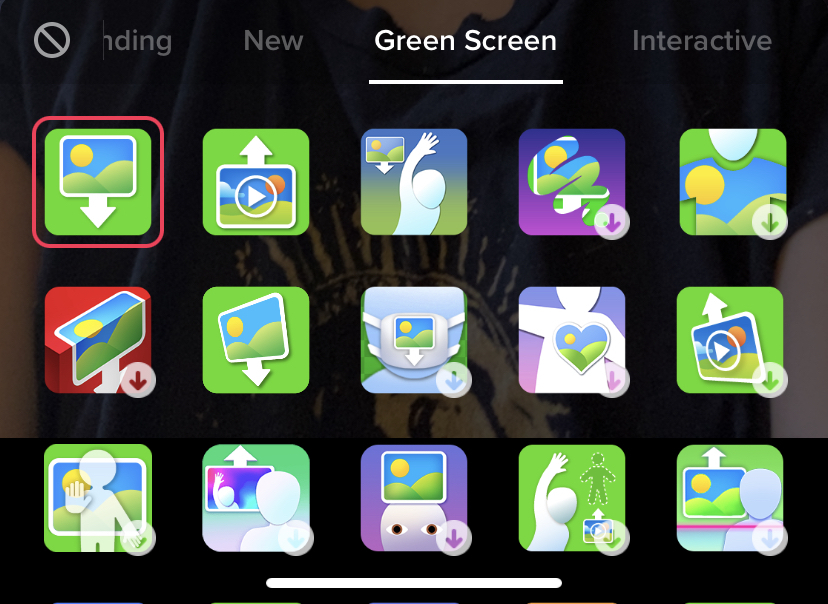
اختر صورة من مكتبة الصور الخاصة بك. سترى نفسك بعد ذلك متراكبًا فوق الصورة. يعمل بشكل أفضل إذا كان الجدار خلفك فارغًا (لكن لا يجب أن يكون أخضر).
الاختلافات حول ماذا وكيف الشاشة الخضراء وفيرة. حتى أن هناك ميزة الشاشة الخضراء / الثنائي الآن ، بحيث يمكنك تركيب نفسك على مقاطع فيديو أخرى. للقيام بذلك ، ابدأ Duet كما هو موضح أعلاه ، ولكن انقر فوق أيقونة Layout لتحديد Green Scene. يحتوي موقع Mashable على برنامج تعليمي كامل للشاشة الخضراء.
وقف لفيديو إيقاف الحركة
تأثير ممتع آخر هو عمل رسوم متحركة بإطار بإطار توقف الحركة. عند إنشاء مقطع فيديو جديد ، انتقل إلى التأثيرات. ابحث عن الأيقونة التي تقول Stop Motion . (ربما لن تتمكن من العثور عليه. يقوم TikTok بعمل رهيب في تسهيل العثور على أيقونات التأثيرات. بدلاً من ذلك ، انتقل إلى البحث ، واكتب "Stop Motion Effect" ، وسيظهر في الأعلى. انقر فوقه ، ثم ضع إشارة مرجعية لاستخدامه لاحقًا.)
ستحتاج إلى التأكد من أن هاتفك مستقر قدر الإمكان ، ربما على حامل ثلاثي الأرجل. انقر لإنشاء مقطع فيديو ثم حدد إيقاف الحركة ، أو من ملف التعريف> المفضلة> التأثيرات> إيقاف الحركة ، انقر فوق تجربة هذا التأثير. ستحصل على شاشة بدء جديدة للرسوم المتحركة توضح أنك تضغط على كل إطار جديد ، ثم انقر فوق تسجيل مرة أخرى في الجزء السفلي عندما تنتهي من رؤية الرسم المتحرك النهائي.
كيف أقيس حركة المرور؟
يجب عليك تشغيل Analytics - لا يتم تشغيله تلقائيًا لحساب Creator الشخصي. انتقل إلى الملف الشخصي> قائمة الهامبرغر> أدوات المنشئ> التحليلات وقم بتشغيلها. لن يكون لأي مقطع فيديو قمت بتحميله قبل هذه النقطة أكثر من عدد مرات المشاهدة. بعد الحقيقة ، ستحصل على مزيد من التفاصيل ، بما في ذلك القدرة على الانتقال إلى علامة التبويب "المحتوى" ، والنقر فوق مقطع فيديو معين يزيد عمره عن 24 ساعة ، ومعرفة ما إذا كان قد وصل إلى صفحة "من أجلك" لتعزيز تواجدك حقًا. (لا تحبس أنفاسك ، تشيستر.)
كيف يمكنني كسب المال ؟؟؟
حسنًا ، هذا هو سؤال المليون دولار الذي لا يمكننا الإجابة عليه تمامًا ، حيث لا يمكن تحديد كمية الخوارزمية والموهبة والعمل الجاد والحظ الخالص هنا. على الرغم من أن الكثير من المقالات الأخرى على الإنترنت ستحاول.
يمكنك دائمًا أن تأمل أن يمنحك المشاهدون عملات TikTok ، وهي العملة الافتراضية للتطبيق التي يمكن للمستخدمين شراؤها وتقديمها لك كهدية أثناء البث المباشر. يكلفون 1.29 دولارًا مقابل 100 قطعة نقدية مع خصومات إذا اشتريت المزيد (حتى 134.99 دولارًا مقابل 10000 قطعة نقدية). تحقق من رصيدك في الملف الشخصي> قائمة الهامبرغر> التوازن . لكن هذا لن يجعلك ثريًا ، خاصةً إذا لم تبدأ البث المباشر.
ما يمكننا إخبارك به هو أن هناك صندوقًا لمبدعي TikTok تستخدمه الخدمة لتوزيع الأموال على منشئي الفيديو الذين يجلبون الكثير من المشاهدات. ولكن لكي تكون مشتركًا فيه ، يجب أن يكون لديك عدد ثابت جدًا من المتابعين يصل إلى 10000 متابع وما لا يقل عن 100000 مشاهدة فيديو في الشهر السابق. ويجب أن يكون عمرك 18 عامًا على الأقل ، وإلا ، فمن الأفضل أن تبحث في مكان آخر عن الأموال المؤثرة الخاصة بك.
هل لديك نصيحة TikTok مفضلة فاتناها؟ شارك تأثيرك في التعليقات أدناه.
